无线网络如何连接到电脑?
- 电脑知识
- 2025-04-11
- 22
在高速发展的信息时代,无线网络已成为我们生活中不可或缺的一部分。无论是休闲娱乐还是高效工作,稳定的无线连接对电脑来说都是必须的。如何将电脑连接到无线网络呢?本文将详细为您解答,并提供一些实用技巧和常见问题解答,确保您能够轻松掌握无线网络连接电脑的全过程。
无线网络连接的基础知识
在实际操作之前,我们需要了解一些关于无线网络连接的基础知识。无线网络(Wi-Fi)是通过无线电波来连接设备和互联网的一种技术。无线网络信号可以覆盖一定的范围,在此范围内,电脑、智能手机、平板等设备都可以接入网络。大多数电脑内置有无线网络适配器,但如果没有,您可能需要外接USB无线网卡。
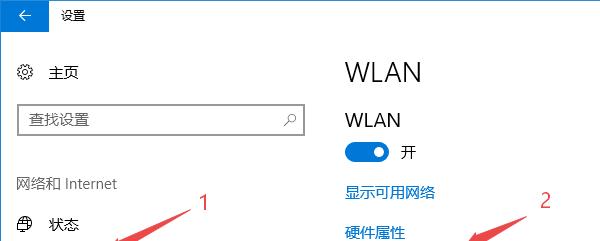
连接无线网络的步骤
步骤1:启用电脑的无线功能
确保电脑上的无线网络功能已经开启。一般情况下,笔记本电脑的无线网络功能有专门的开关按钮,或者Fn功能键加F系列键的组合。台式机用户可能需要通过插入USB无线网卡来启用无线网络功能。
步骤2:搜索可用的无线网络
打开电脑的网络和共享中心,点击“查看活动网络”,然后您会看到本地区域内的所有可用无线网络列表。
步骤3:选择想要连接的无线网络
在可连接的无线网络列表中,找到您想要连接的网络名称(SSID),点击它进行连接。
步骤4:输入安全密钥
大多数无线网络都有加密设置,以保证网络的安全性。在选择网络后,系统会要求您输入网络的安全密钥或密码。
步骤5:完成连接并验证
输入正确的密码后,电脑便会尝试连接到该无线网络。连接成功后,您可以通过访问网页或运行网络速度测试来验证网络连接是否稳定可靠。
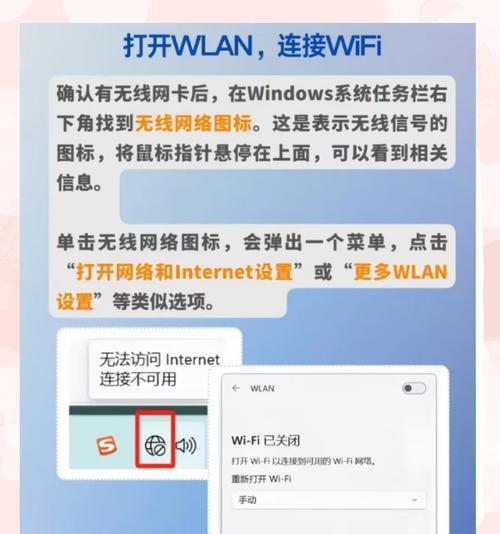
遇到问题怎么办?
如果您在连接无线网络时遇到问题,可以尝试以下的故障排除步骤:
1.检查无线适配器是否正常工作:可以通过设备管理器查看无线网卡的状态。
2.重启路由器和电脑:有时简单的重启可以解决连接问题。
3.检查是否有信号干扰:改变无线路由器的位置或更换信道有时可以提升连接质量。
4.更新无线网卡驱动程序:上网搜索并下载最新版本的驱动程序,更新后重启电脑。
5.确认网络设置正确:检查IP地址和DNS服务器设置,保证它们是自动获取或符合所连接网络的要求。
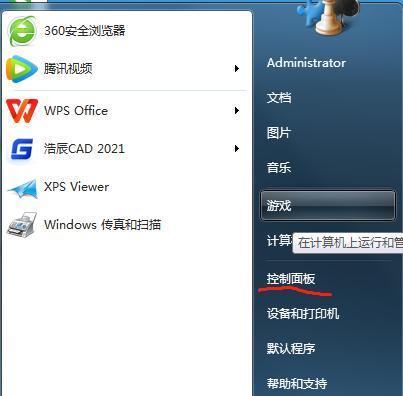
给出一些实用技巧
密码管理:长期保存您所连接的无线网络密码,以免下次重新输入。
安全设置:周期性更换路由器的登录密码,保障无线网络安全。
信号优化:将无线路由器放置在家中的中央位置,并确保避开金属物品或厚墙,以最大限度减少信号衰减。
通过本文的介绍,相信您已经了解了如何将电脑连接到无线网络。从启用无线功能到搜索和连接Wi-Fi,再到遇到问题时的故障排除,每一步都是为了确保您能够顺利地享受到快捷、便利的网络服务。了解这些基础知识和技巧,将助您更好地应对日常使用中可能出现的连接问题。别忘了,网络世界瞬息万变,保持学习和更新知识对于跟上技术的步伐至关重要。
版权声明:本文内容由互联网用户自发贡献,该文观点仅代表作者本人。本站仅提供信息存储空间服务,不拥有所有权,不承担相关法律责任。如发现本站有涉嫌抄袭侵权/违法违规的内容, 请发送邮件至 3561739510@qq.com 举报,一经查实,本站将立刻删除。